1、点开电脑,在初始的“彭榧逡钚修改”工具栏里面,从上往下数第四个就是“阵列(array组)”命令。之所以会强调初始的工具栏,是因为如果个人自定义过工具栏,增加或删除过命令,则顺序可能不同。之所以会强调命令为“array组”,则是因为17版的CAD,放到第四位的不是以前版本的array命令,而是一个命令组。左键点住不放,命令组向右展开为三个阵列命令,分别是矩形阵列(arrayrect),路径阵列(arraypath)和极轴阵列(arraypolar)。这是一个17版升级的槽点,我更喜欢直接打开array命令,然后再选择阵列方式。其实17版还是提供了array命令的,同样无法忍受的朋友,可以自定义工具栏,把array请回来,替掉array命令组。可以参考我另一篇经验
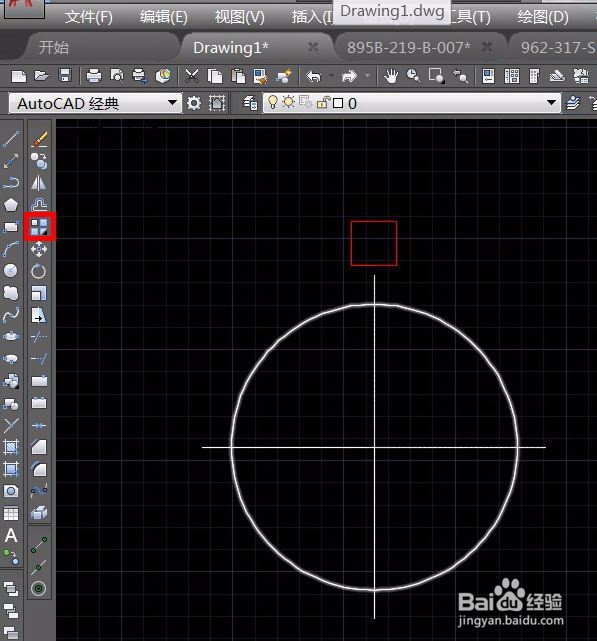
2、言归正传,左键点住array命令组不放,在其中选择矩形阵列命令。也就是图片里面圈的那个图标,比较容易理解。松开左键,矩形阵列命令启动。

3、我已经提前画好了示例,这里我们要进行阵列操作的对象就是那个红色的正方形。根据CAD提示,选择操作的对象--红色正方形
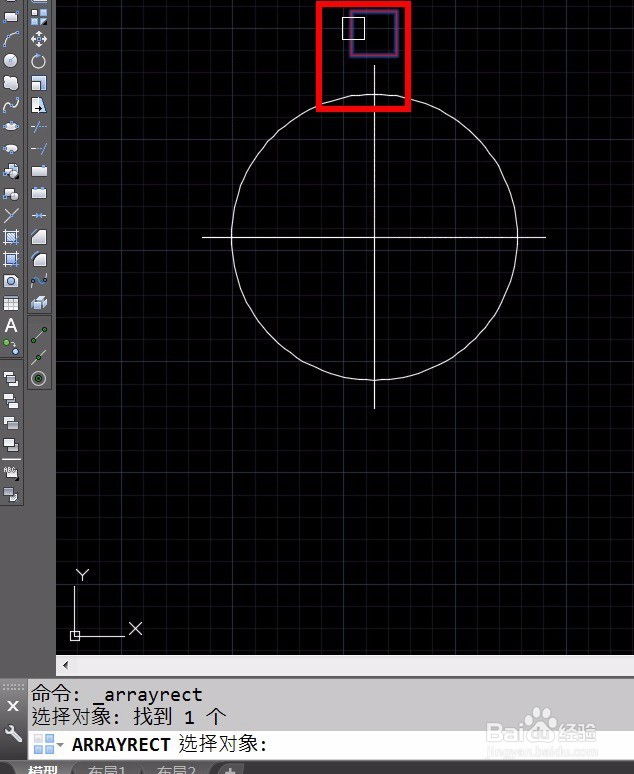
4、选择完操作对象后,回车或空格键确认。阵列命令进入下一步,提供8个参数供用户调整修改。第一个是关联,这个特性我必须点赞。打开关联后生成的阵列默认是一个关联组,双击后可以快速的修观鲼视防改设置,重生成阵列。批量操作,比如整个阵列平移等,也非常便捷,如无特殊原因,建议打开。第二个是基点,默认是质心,可以改成角点等关键点,但是对矩形阵列的形状不起到什么作用。

5、第三个参数是计数。可以设置阵列的行数和列数。第四个参数是间距。可以设置阵列的行间距和列间距。

6、第五个参数是列数。可以设置阵列的列数和列间距。第六个参数是行数。除了可以设置阵列的行数和行间距之外,还有个很有趣的设置项,可以设置行之间的标高增量。顾名思义,就是Z方向上的增量,类似楼梯的效果。
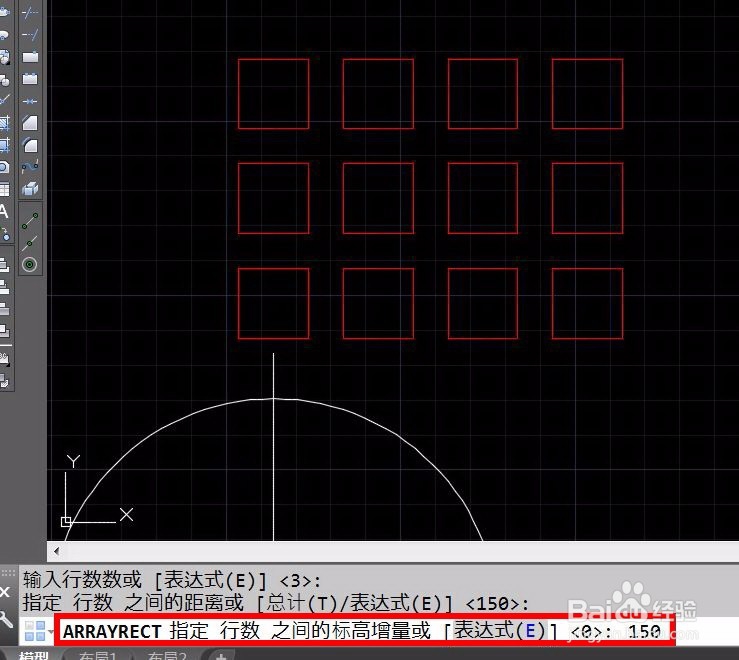

7、第七个参数是层数。可以设置阵列的层数和层间距。第八个参数最容易理解--退出。

8、矩形阵列的命令详解就到这里。必须佩服Autodesk公司,在这么常规的命令里面,还能找到升级和优化的空间。